
בדרך כלל, Windows 10 יגדיר באופן אוטומטי את המדפסת שבה השתמשת לאחרונה ביותר להיות מדפסת ברירת המחדל שלך. עבור אנשים מסוימים, זה יכול להיות מעצבן. למרבה המזל, אתה יכול להפוך את התכונה הזאת ניהול מדפסת ברירת המחדל שלך באופן ידני . הנה איך.
כיצד לעצור את Windows 10 משינוי אוטומטי של מדפסת ברירת המחדל שלך
ראשית, פתח את "הגדרות" על ידי לחיצה על התפריט "התחל" ובחירת סמל הילוך משמאל. לחלופין, ניתן ללחוץ על Windows + אני במקלדת כדי לפתוח אותו במהירות.

בהגדרות, לחץ על "התקנים".
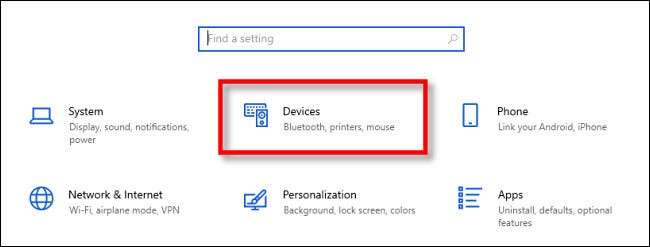
במכשירים, בחר "מדפסות & amp; סורקים "בתפריט Sidebar.

ב "מדפסות & amp; Scanners "הגדרות, גלול למטה ולבטל את תיבת התיבה לצד" תן Windows לנהל את מדפסת ברירת המחדל שלי. "

לאחר מכן, ייתכן שתרצה להישאר בהגדרות לשנות ידנית את מדפסת ברירת המחדל שלך -Seee את ההוראות להלן. אחרת, יציאה "הגדרות", והשינוי שביצעת רק ייכנסו לתוקף מיד.
קָשׁוּר: כיצד לנהל מדפסת ב- Windows 10
כיצד לשנות באופן ידני את מדפסת ברירת המחדל שלך ב- Windows 10
אם הגדרות Windows אינה פתוחה כבר, פתח אותה ונווט אל התקנים & GT; מדפסות & AMP; סורקים.

ראשית, גלול למטה ולאתר את האפשרות "תן Windows לנהל את מדפסת ברירת המחדל שלי" (ראה סעיף קודם). אם התיבה ליד זה נבדקת, בטל את הסימון. עליך להפעיל את התכונה הזו כדי לנהל את מדפסת ברירת המחדל באופן ידני.

לאחר מכן, גלול על אותו דף "הגדרות" ולאתר את רשימת "מדפסות & AMP; סורקים "מותקן על המערכת שלך. לחץ על המדפסת שברצונך להפוך את ברירת המחדל שלך ולאחר מכן לחץ על הלחצן "ניהול".
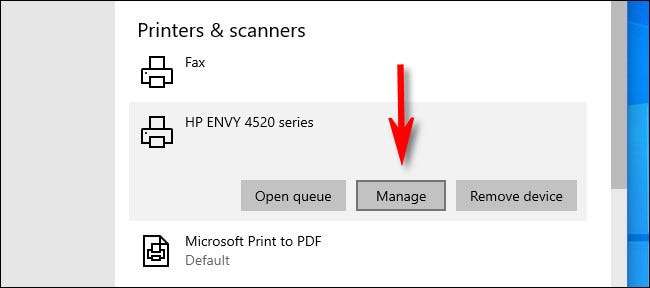
כאשר מופיע הדף 'הגדרות מדפסת בודדים', לחץ על הלחצן "הגדר כברירת מחדל".
(אם לא תראה את הלחצן, חזור לדף הקודם ובסד לבטל את 'תן ל- Windows לנהל לפי מדפסת ברירת המחדל).
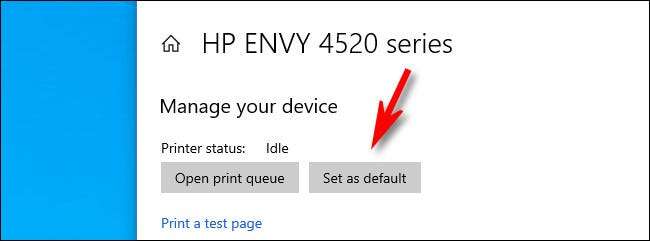
לאחר מכן, המדפסת שבחרת תוגדר כמדפסת ברירת המחדל שלך. יציאה הגדרות והדפס ככל שתרצה. רק תיזהר בשביל זה דיו יקר . הדפסה שמח!
קָשׁוּר: מדוע מדפסת דיו כל כך יקר?







